文章目录
一、Xshell是什么?
Xshell是一款功能强大且安全的终端模拟器,支持SSH、SFTP、TELNET、RLOGIN和SERIAL,是一款终端远程连接服务器的Windows软件,主要用于在Windows系统上远程操控服务器进行工作以及统一管理多台服务器集群,它通过多种不同的连接协议和密码,保障着用户的连接服务器安全,是一个用于MS Windows平台的强大的SSH、TELNET和RLOGIN终端仿真软件。
它使得用户能轻松和安全地从Windows PC上访问UniX/Linux主机。简单地说,Xshell就是一个终端模拟软件,就是模拟服务器所在的linux,在Xshell中可以输入命令,就像在服务器的linux中输入命令一样,从而实现远程控制服务器。
二、使用Xshell连接Linux服务器
1.配置虚拟机网卡
1.1查看你的NAT网段
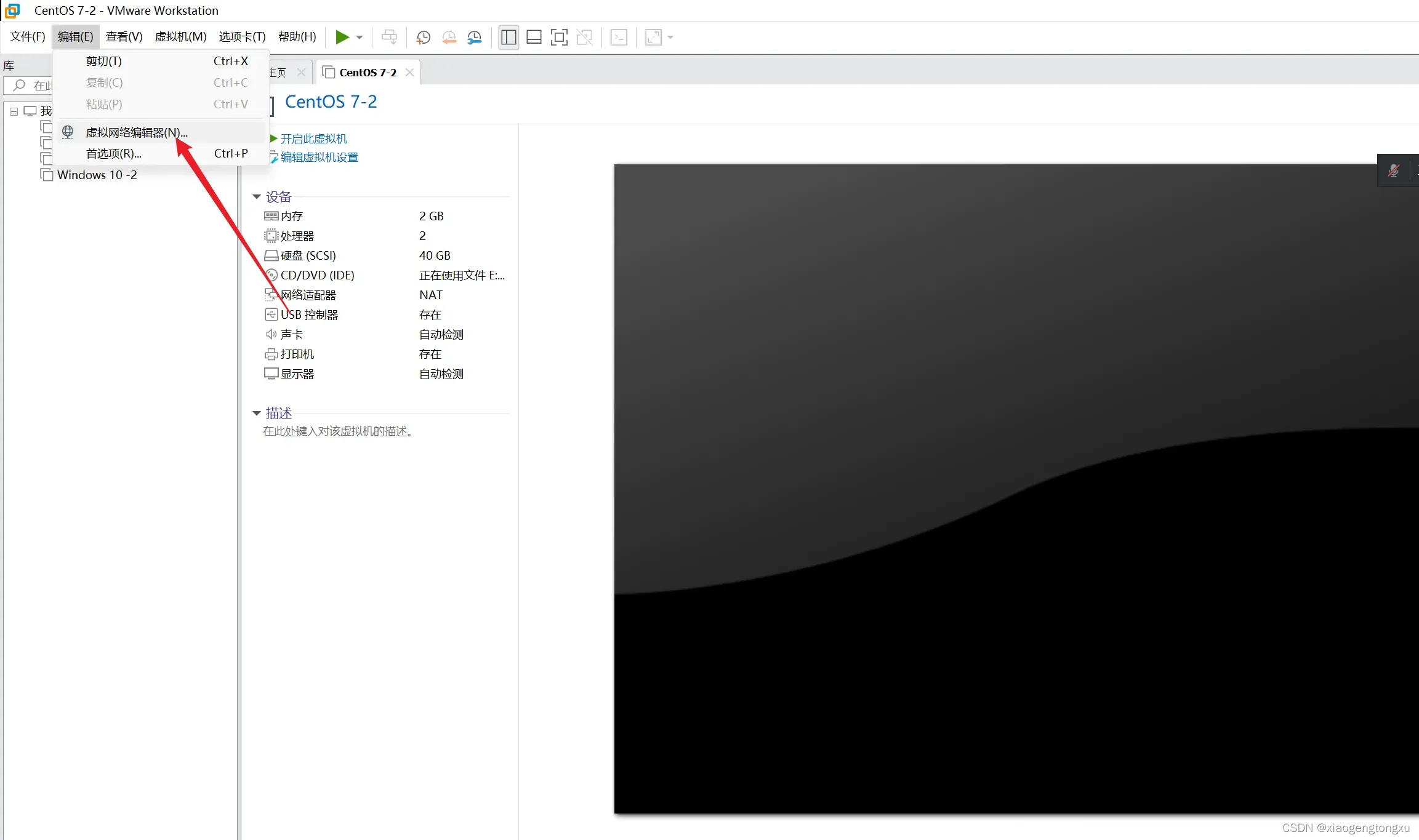
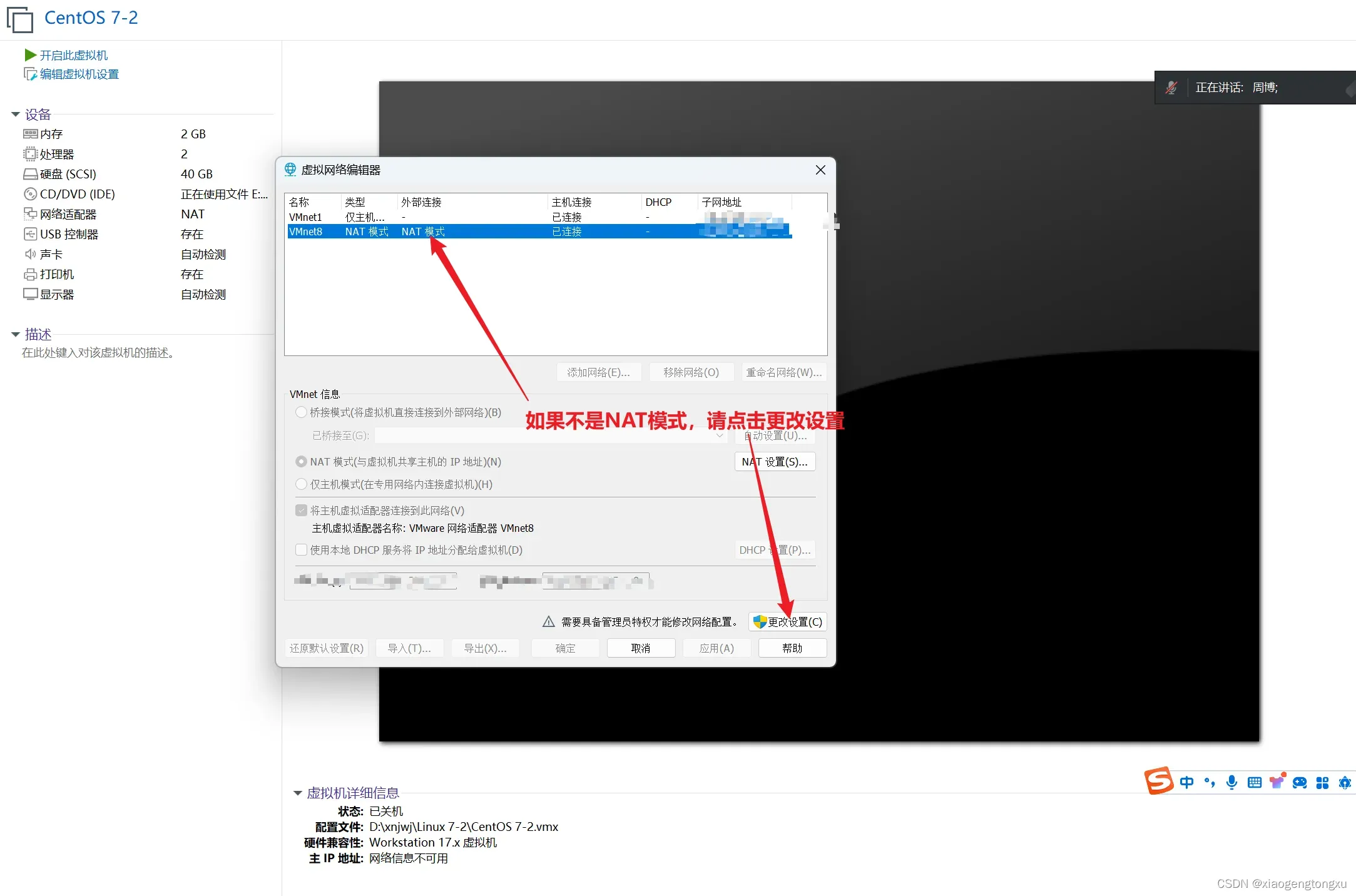
1.2查看你的NAT网关
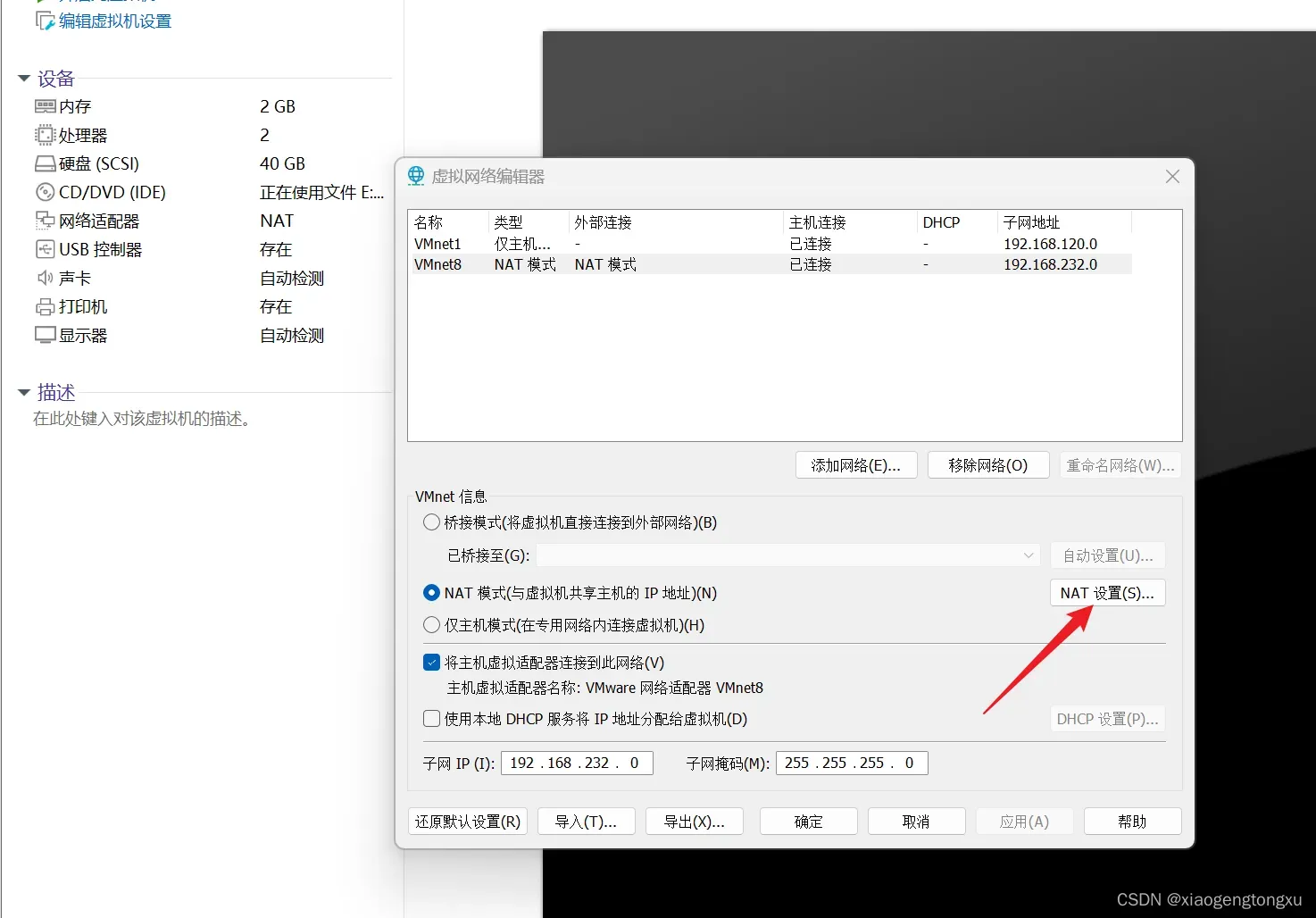
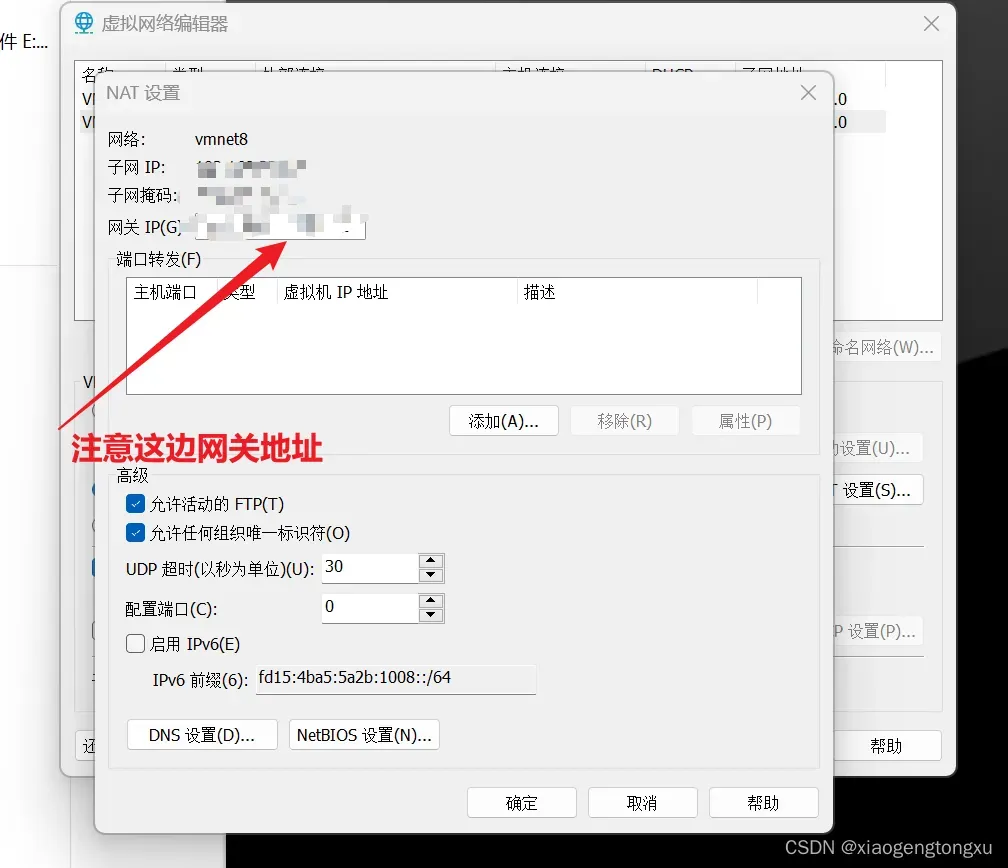
1.3 配置虚拟机网卡
1.打开终端后,输入命令 vim /etc/sysconfig/network-scripts/ifcfg-ens33
2.修改文件内容:
BOOTPROTO=static //修改网卡获取地址模式
ONBOOT=yes //开机自启动
3.添加内容
IPADDR=192.168.232.20
NETMASK=255.255.255.0
GATEWAY=192.168.232.2
DNS1=8.8.8.8
//配置自己的IP地址,子网网关和DNS服务器
提示:1.想修改先点击“i”键,修改完成后按esc键,再按“:”键,输入wq,表示保存退出。2.IP地址根据自己电脑内容修改。
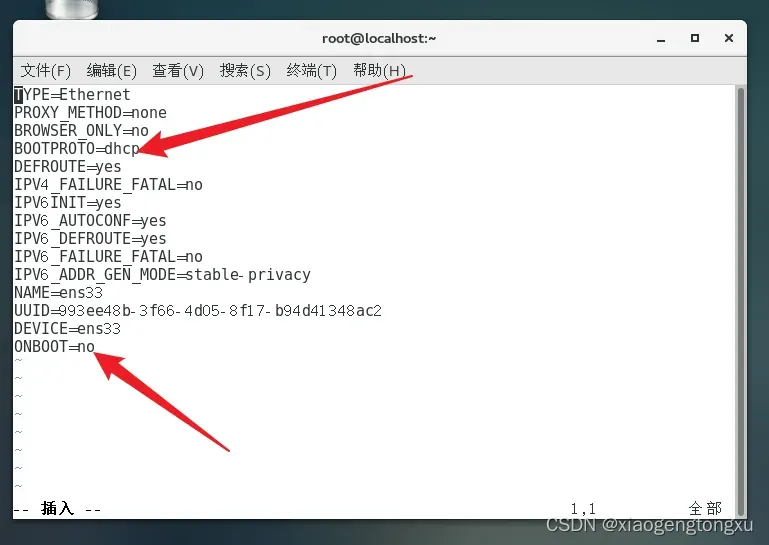
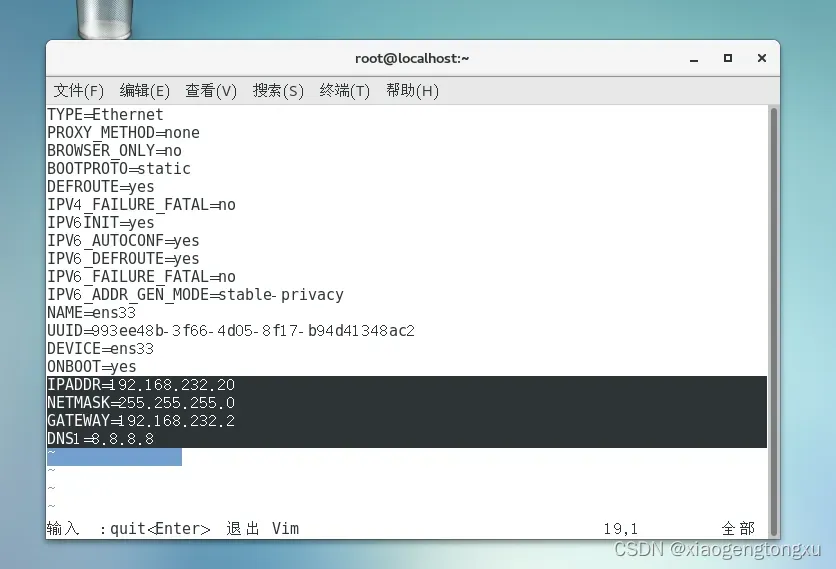
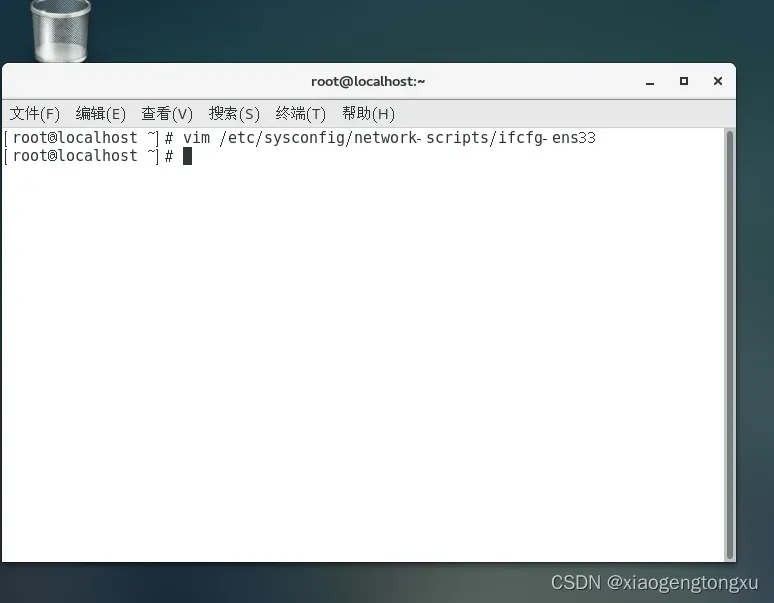
1.4 重启网卡服务 测试网络是否通顺
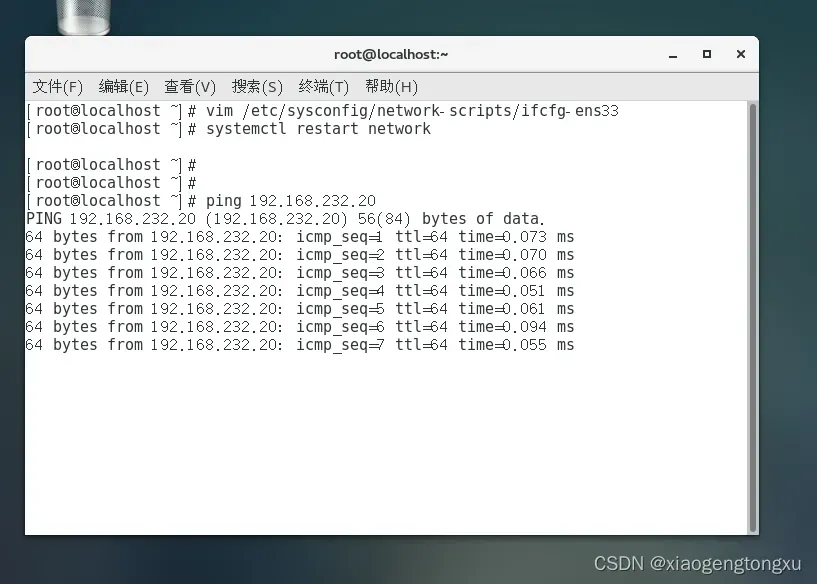
2.连接Xshell
2.1新建会话

2.2配置连接数据
端口号默认22
名称随意
IP地址是在虚拟机中刚配置的
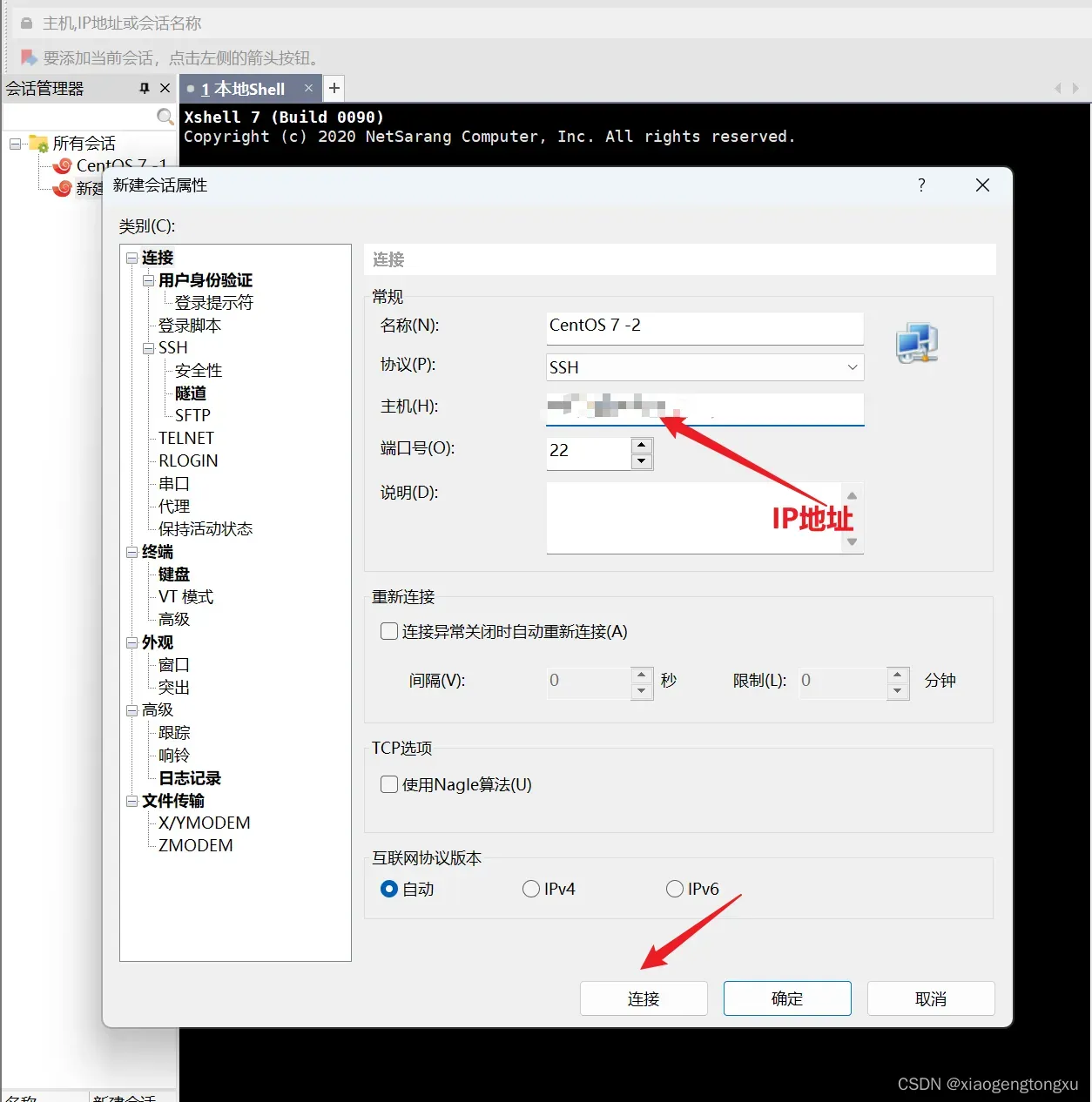
2.3保存密码
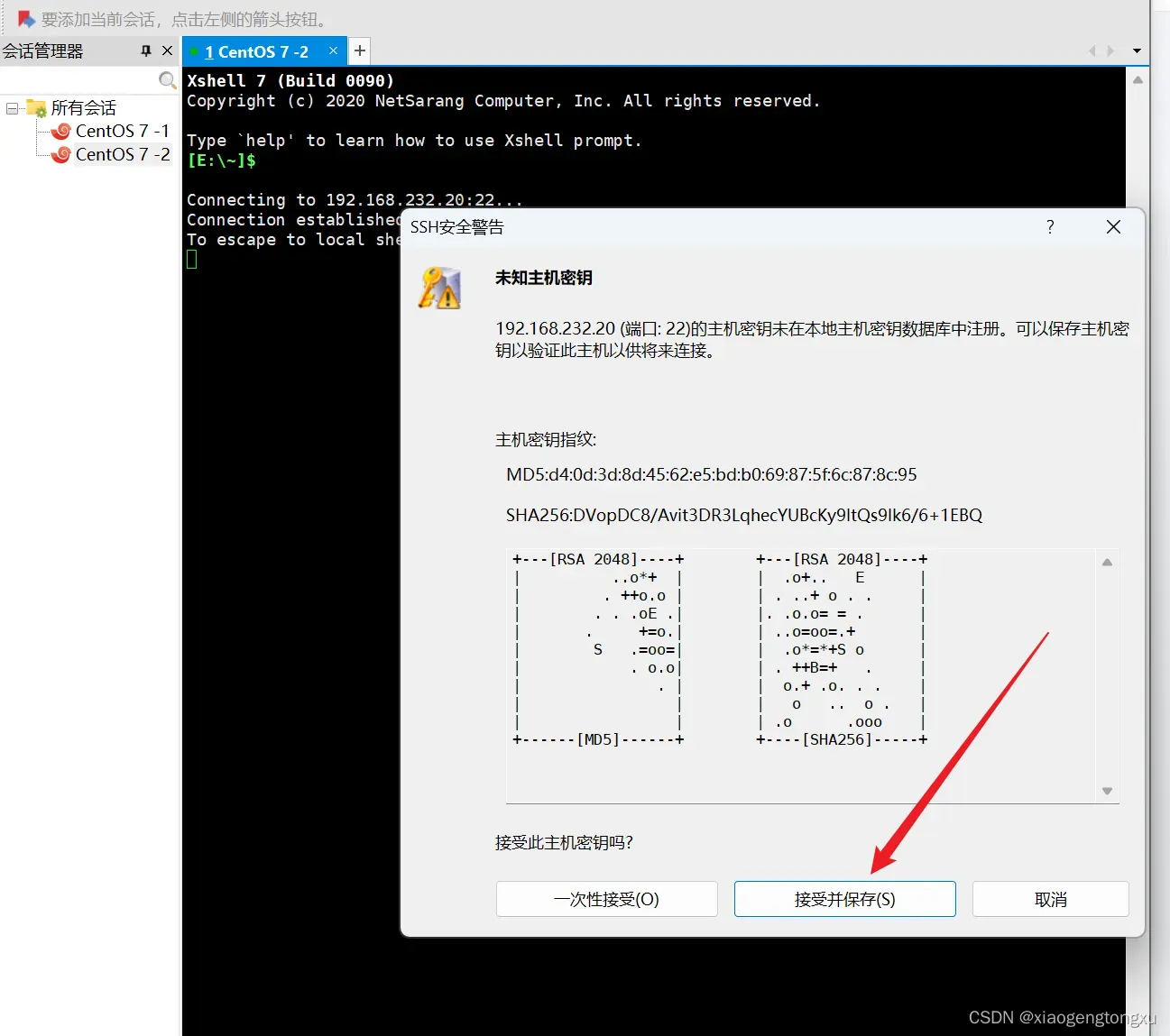
2.4选择登录用户
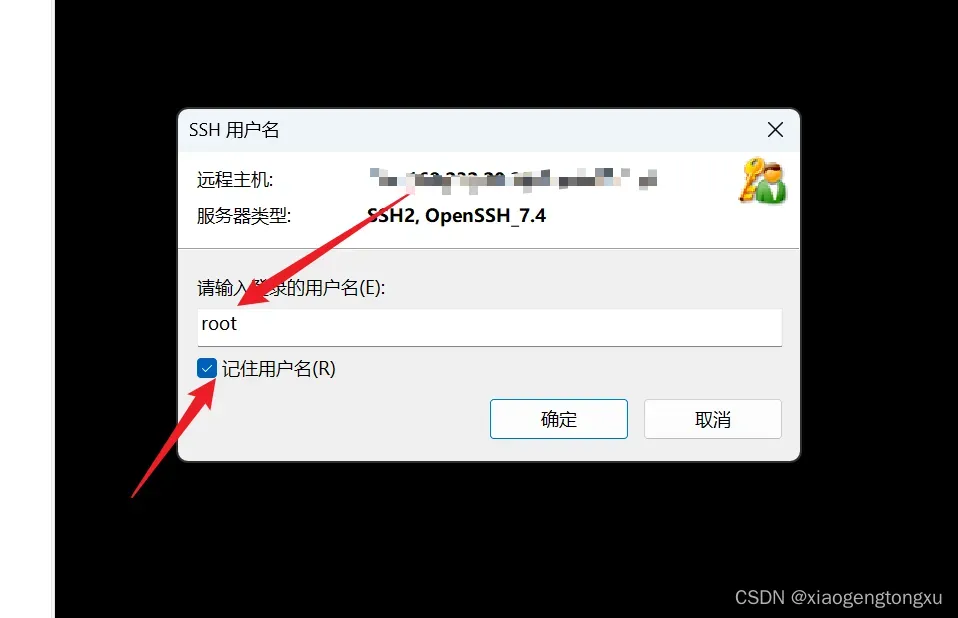
2.5保存密码
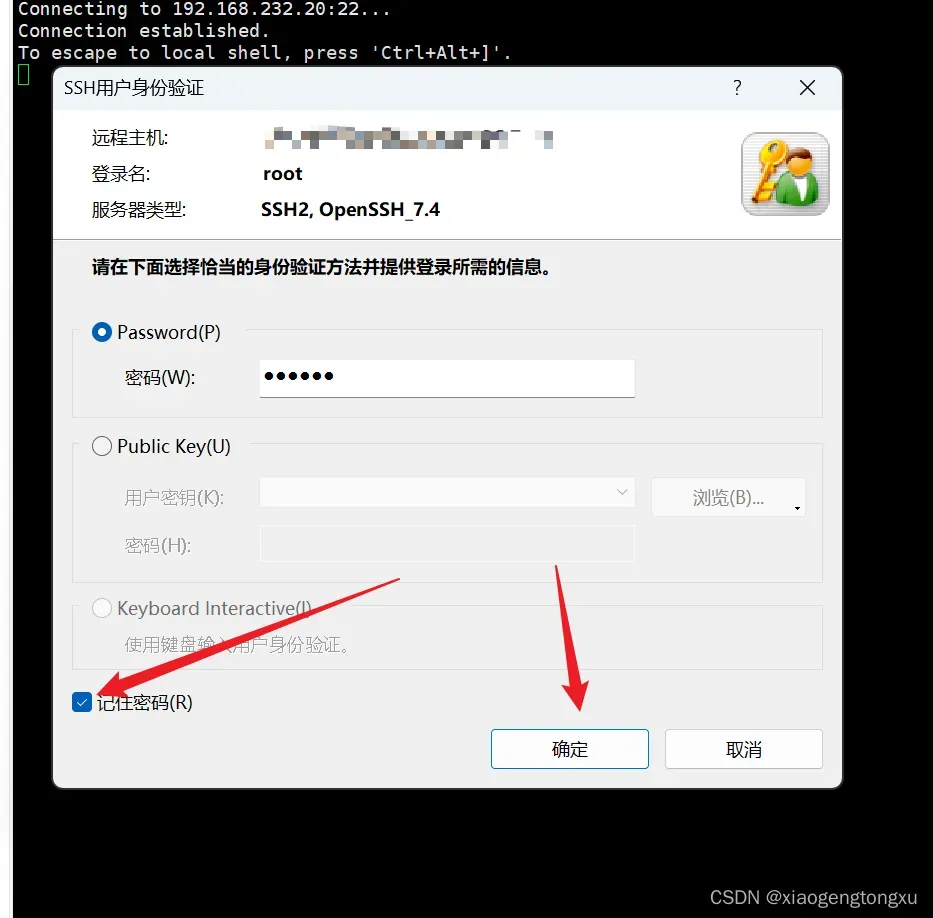
2.6成功连接
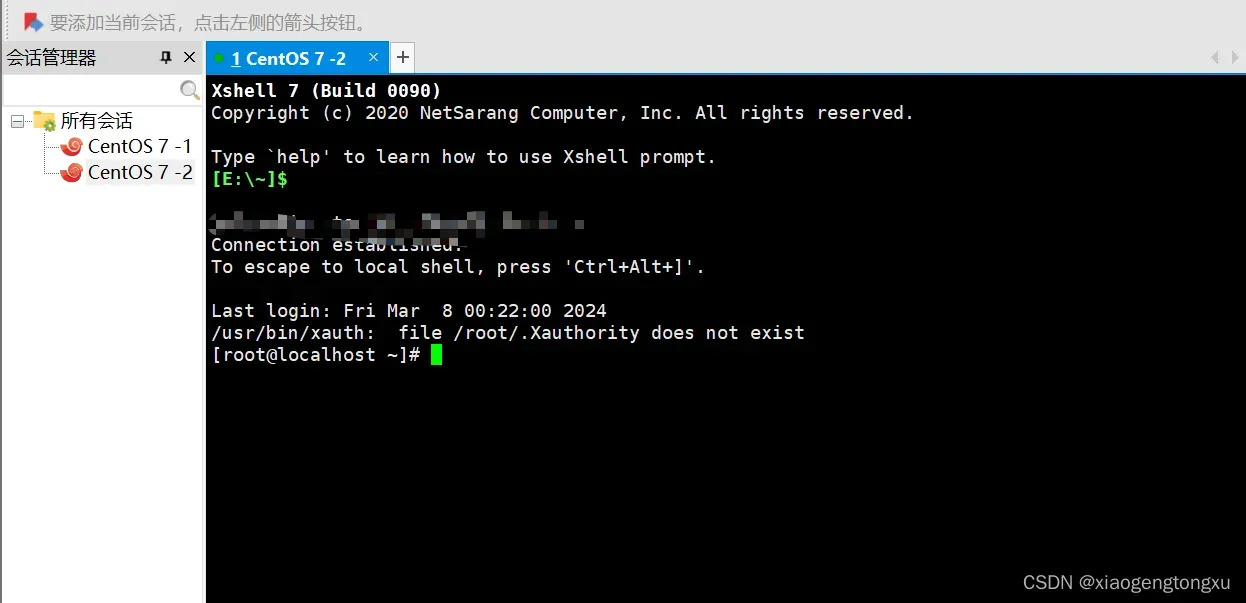
提示:希望以上内容对大家有所帮助,需要什么资源可以私信我。
版权声明:本文为博主作者:xiaogengtongxue原创文章,版权归属原作者,如果侵权,请联系我们删除!
原文链接:https://blog.csdn.net/xiaogengtongxu/article/details/136538532
